编辑:秩名2024-05-16 14:04:16
在文档编辑的细腻处理中,文字阴影的添加往往能带来意想不到的效果,对于使用WPS文字处理软件的用户来说,给内容加上文字阴影不仅简单易行,而且能让文档的整体风格更加鲜明,无论是为了强调某个关键词,还是为了增加文档的层次感,文字阴影都是一个不错的选择,本文为大家提供在WPS中为内容添加文字阴影的具体操作步骤,让你的文档更加出彩。

1、打开WPS2019,然后在里面输入一些单词;

2、之后,我们选择这些词。

3、然后我们右键选择字体;

4、然后我们点击文字效果;

5、然后我们点击效果;

6、之后我们点击阴影边缘的下拉箭头,弹出界面。我们点击里面的一个样式;
本文就是WPS给内容加文字阴影操作步骤所有内容,快快收藏Iefans手机教程频道获得更多热门软件资讯吧,更多好用的教程记得关注我们iefans中文浏览器网站!
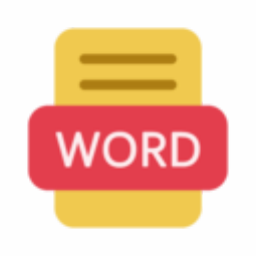
38.17MB
文档管理

40.37MB
文件管理

46.03MB
文档管理

55.56MB
文档管理

41.07MB
文档管理

61.98MB
文档管理

1.87G
文档管理

55.2MB
文档管理

54.16MB
其他工具

8.5MB
文档管理

61.62MB
文档管理

286.76M
文档管理

55.44MB
文档管理

44.64MB
其他工具

47.07MB
文档管理

54.79MB
其他工具

45.08MB
其他工具

44.81MB
其他工具

40.62MB
文档管理

46.11MB
其他工具

64.52MB
文档管理

36.58MB
其他工具

36.21MB
文档管理

1.87G
文档管理